【ファミリーマート】
コンテンツを選択して購入する方法
コンテンツを選択して購入する方法
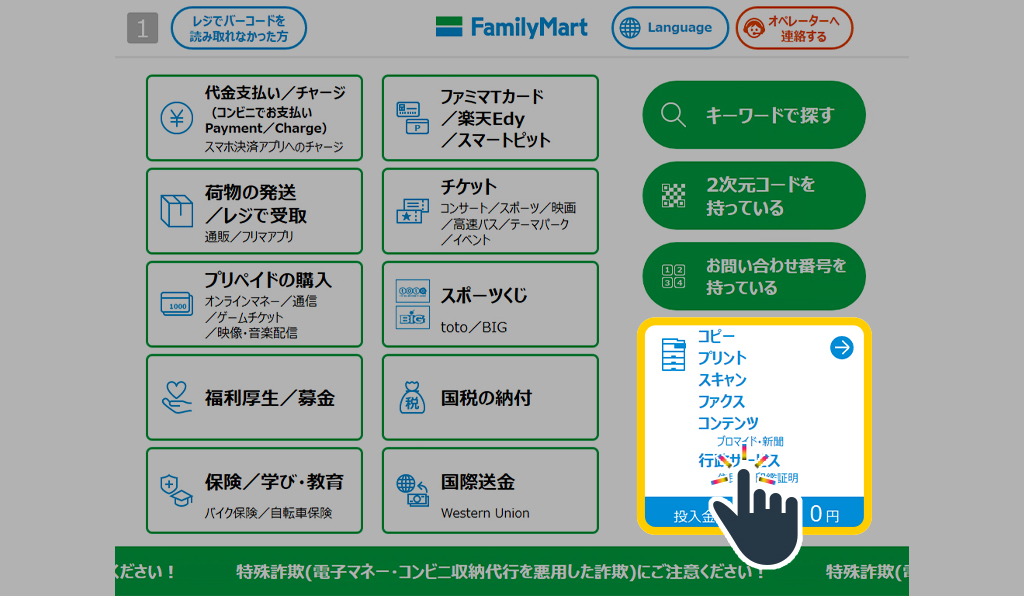
1
TOPメニュー
ファミリーマートのマルチコピー機を操作して購入します。 操作画面TOPメニューの青枠を押します。
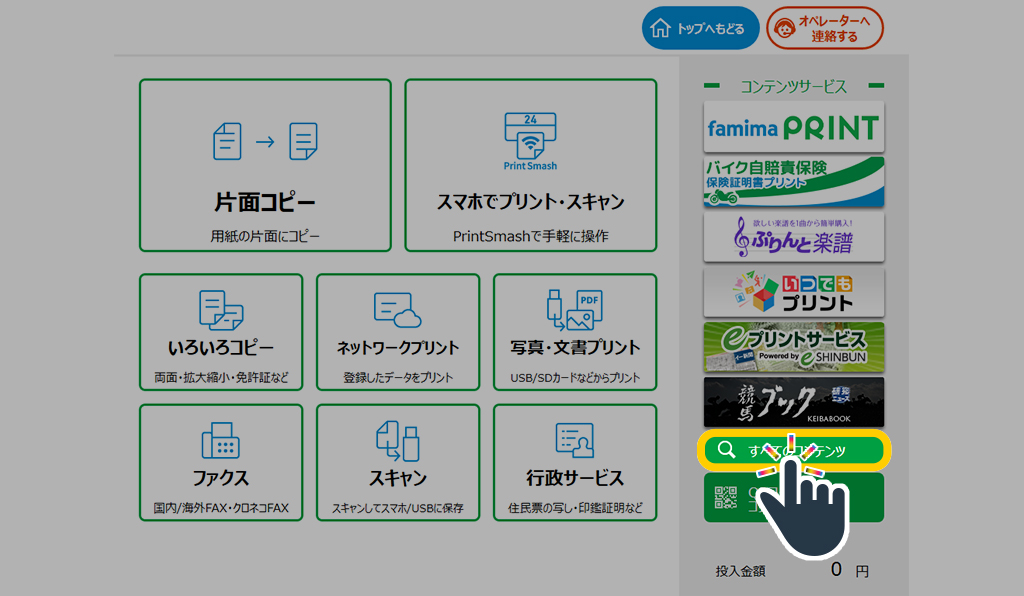
2
マルチコピー機画面
「すべてのコンテンツ」を押します。
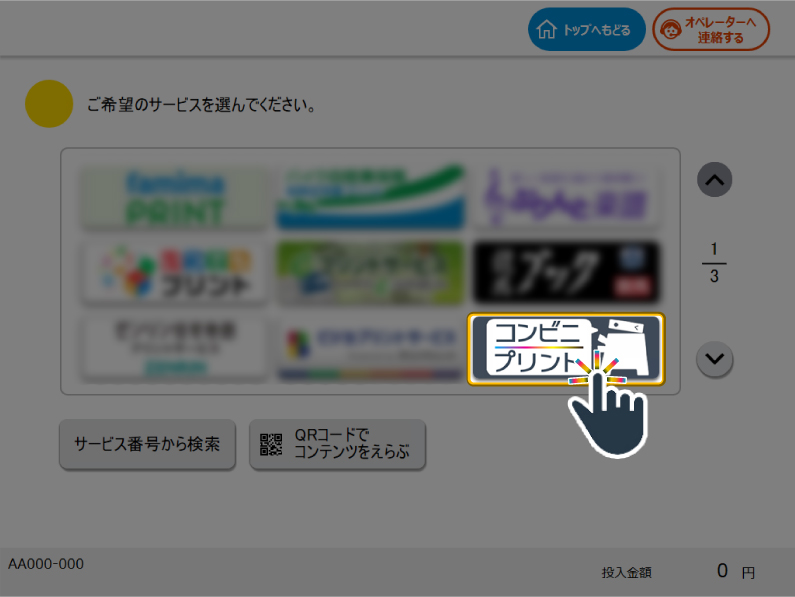
3
コンテンツメニューボタン一覧
「コンテンツメニューボタン一覧画面」から「コンビニプリント」を押します。
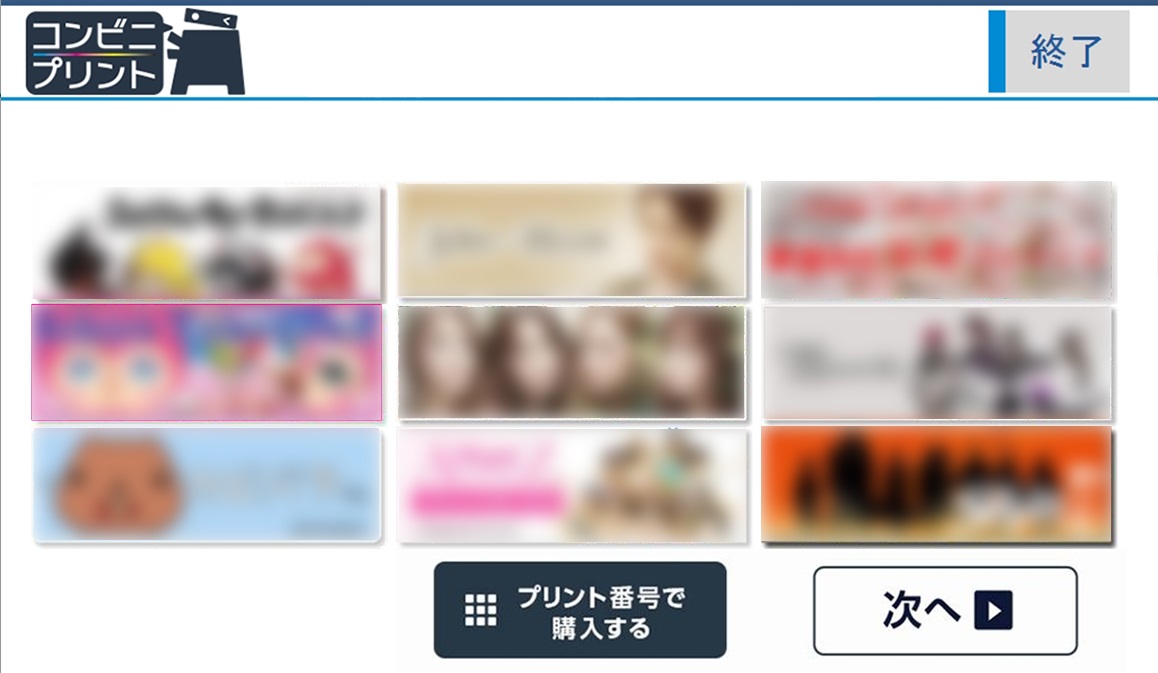
4
コンビニプリントTOPページ
カテゴリまたはバナーを押し、購入したいコンテンツを選択します。
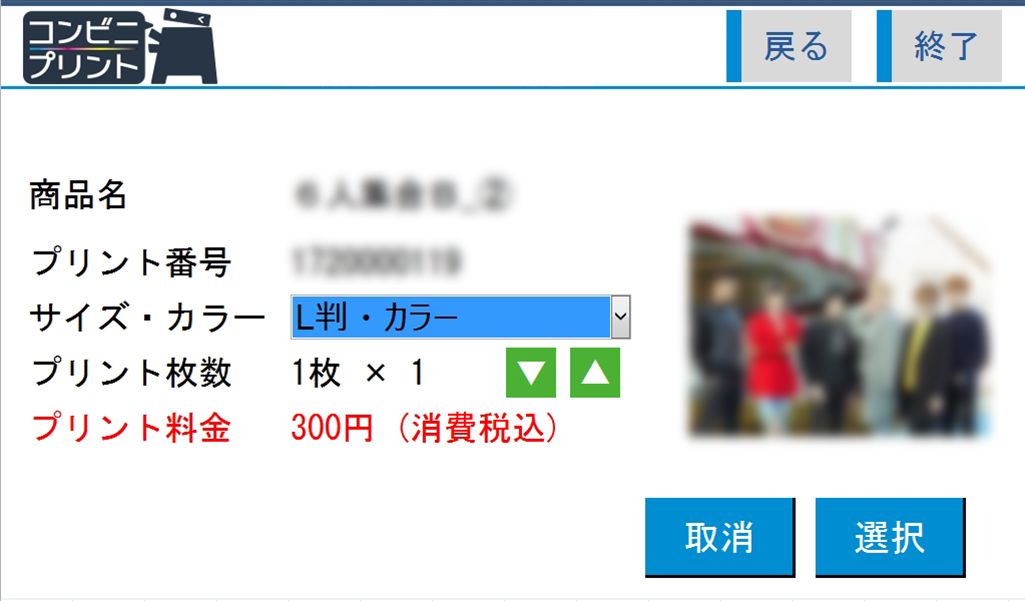
5
購入画面
商品画面が表示されたら、プリントサイズを選択の上「選択」「確定」「購入」の順にボタンを押します。
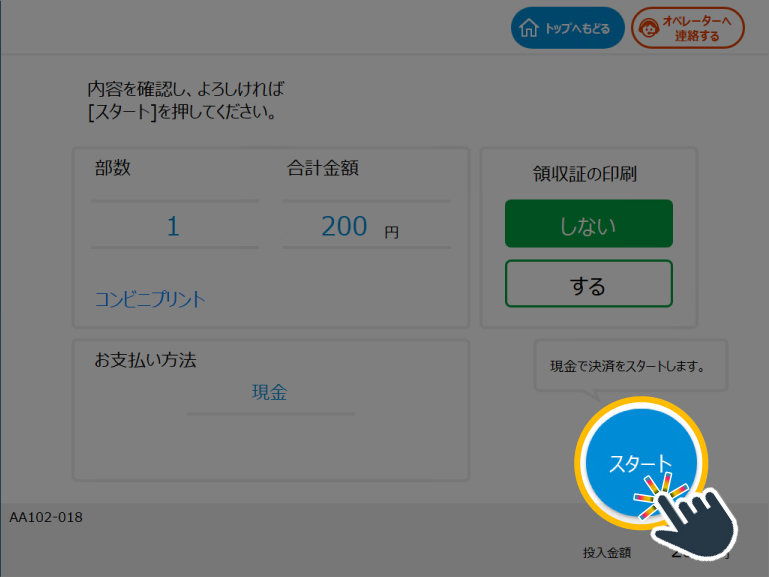
6
プリント開始画面
表示されたプリント料金をマルチコピー機付属のコインベンダーへ投入し、「プリント開始」を押します。
プリントが完了するまでお待ちください。

7
サービス完了画面
「終了」ボタンを押して終了します。
印刷物、おつりを忘れないようご注意ください。



